No products in the cart.
آموزش Maya : مدل سازی آدم آهنی – قسمت چهارم

آموزش Maya : مدل سازی آدم آهنی – قسمت چهارم
توی این آموزش، مدل سازی آدم آهنی رو با Maya با هم می بینیم و با روش های مدل سازی، تکسچرینگ و ریگینگ آشنا میشیم.
با ” آموزش Maya : مدل سازی آدم آهنی ” با ما همراه باشید…
- سطح سختی: متوسط
- مدت آموزش: 40 تا 50 دقیقه
- نرم افزار استفاده شده: Autodesk Maya
” آموزش Maya : مدل سازی آدم آهنی – قسمت اول “
” آموزش Maya : مدل سازی آدم آهنی – قسمت دوم “
” آموزش Maya : مدل سازی آدم آهنی – قسمت سوم “
گام بیست و نهم
بخش مربوط به پای چپ رو انتخاب کرده و وارد مسیر Edit > Group میشیم. یا اینکه میانبر Ctrl+G رو فشار داده و یک گروه برای شی های انتخاب شده درست می کنیم.
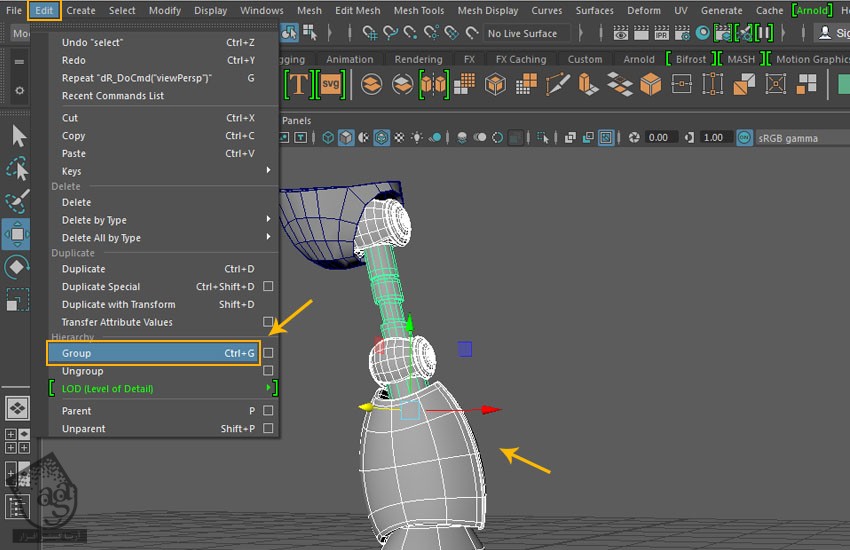
گام سی ام
اسم گروه رو به صورتی که می بینین میزاریم Left_Leg_Group.
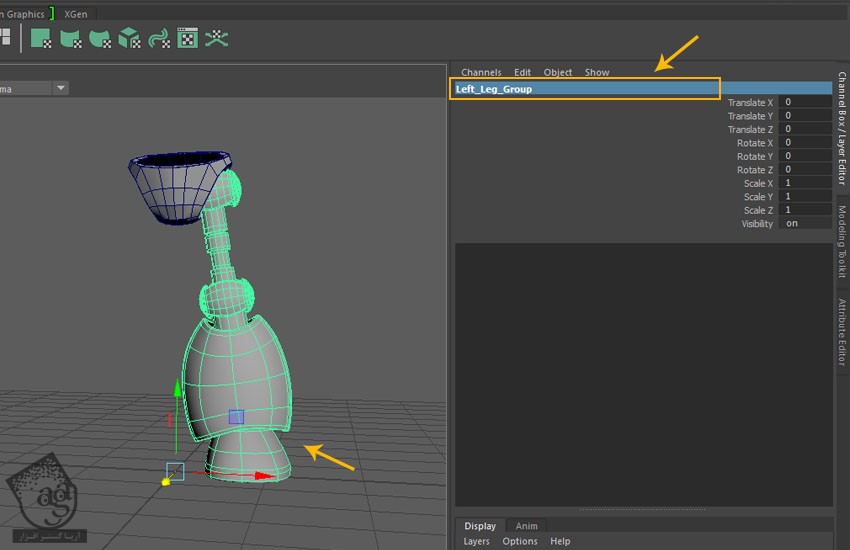
گام سی و یکم
گروه Left_Leg_Group رو انتخاب کرده و وارد مسیر Edit > Duplicate Special میشیم و روی مربع کنارش کلیک می کنیم.
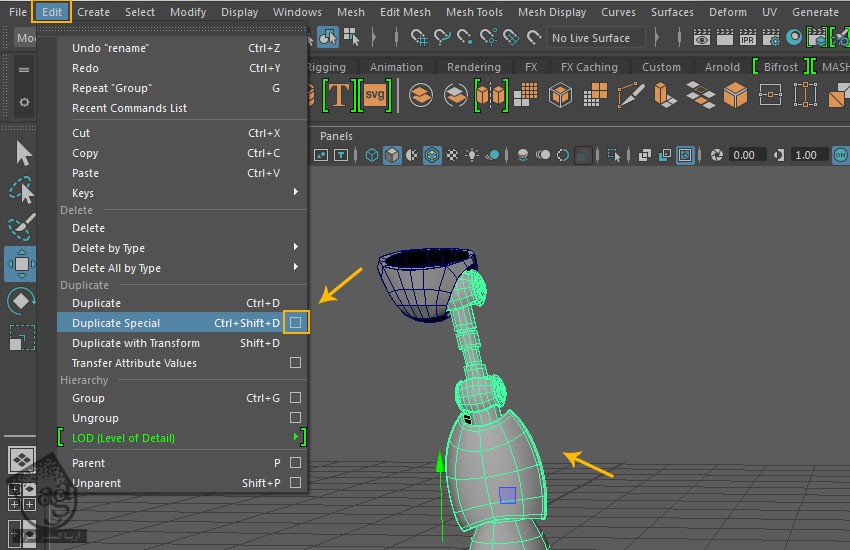
گام سی و دوم
وارد پنجره Duplicate Special Options میشیم. روی دکمه رادیویی Instance کلیک کرده و Scale X رو روی 1- قرار میدیم. بعد هم روی دکمه Duplicate Special کلیک کرده و این دستور رو اعمال می کنیم.
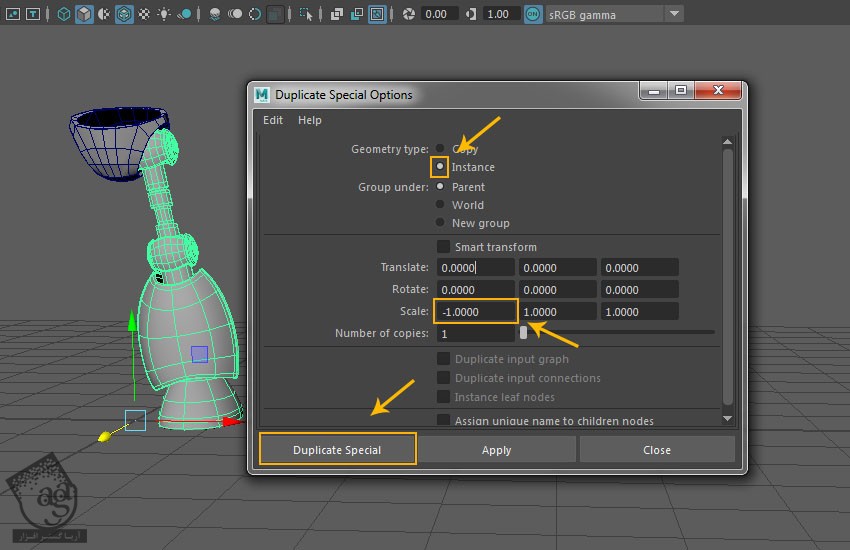
گام سی و سوم
اسم این گروه Duplicate شده رو میزاریم Right_Leg_Group.
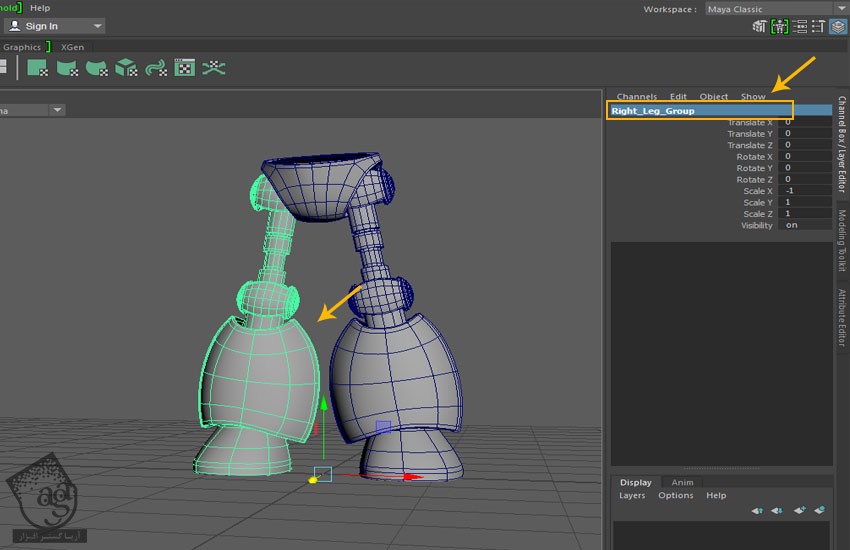
مدل سازی کاور پا
گام اول
یک Cylinder Polygon درست می کنیم. بعد هم عدد 12 رو برای Subdivisions Axis در نظر می گیریم.
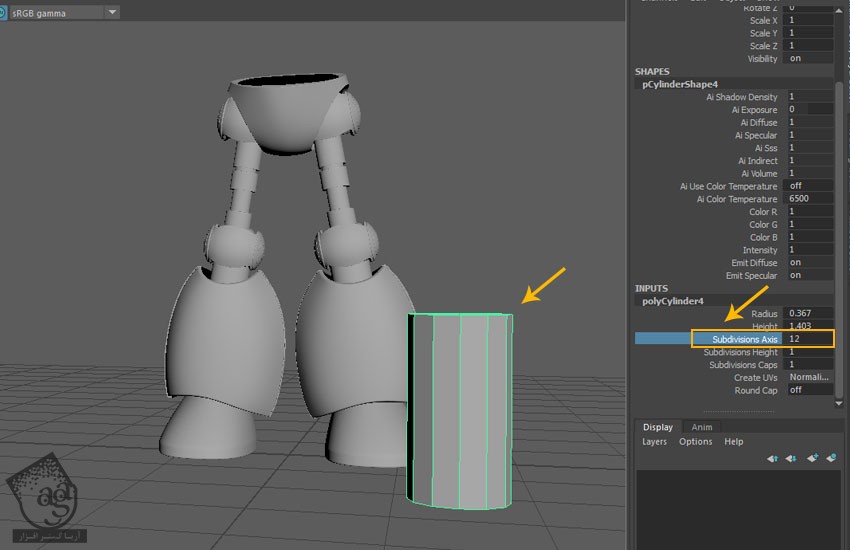
گام دوم
استوانه رو در دور پای چپ قرار میدیم.
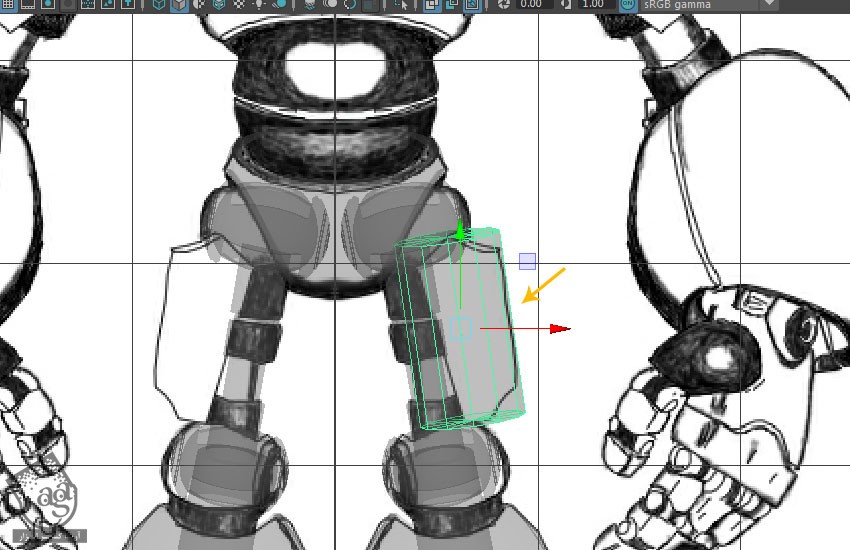
گام سوم
مش استوانه رو انتخاب کرده و میانبر Ctrl+1 رو فشار میدیم و مش انتخاب شده رو Isolate می کنیم. سطوح بالایی و پایینی استوانه Isolate شده رو انتخاب و اون ها رو حذف می کنیم.
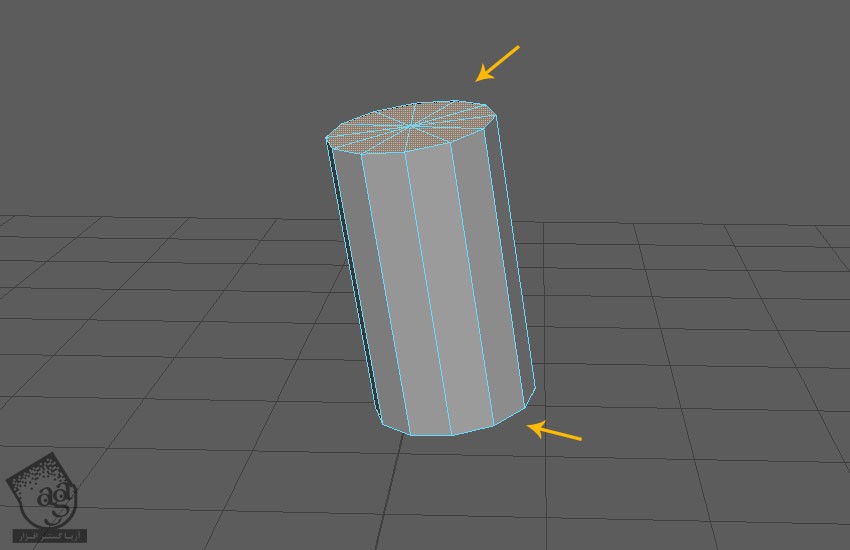
گام چهارم
وارد نمای Front یا جلو میشیم. رئوس مش رو به صورتی که توی تصویر زیر می بینین ادیت می کنیم.
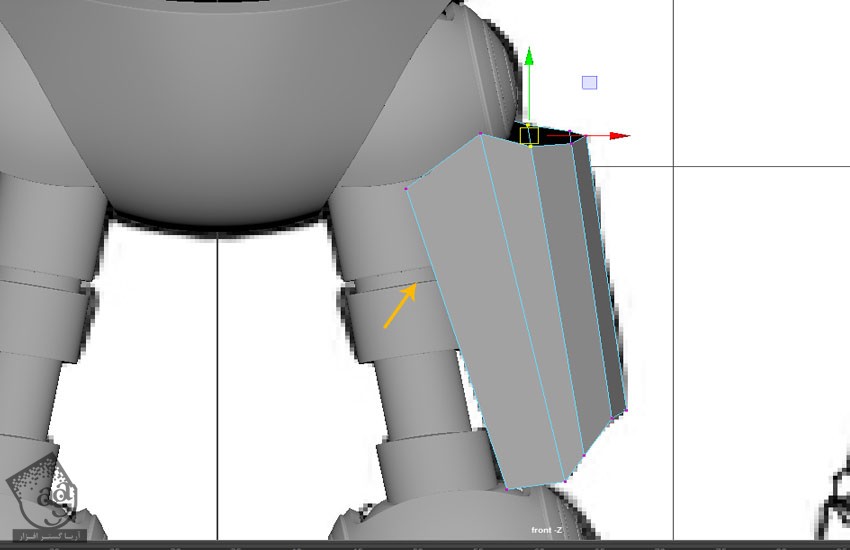
گام پنجم
وارد نمای پرسپکتیو میشیم. رئوس مش رو به صورتی که توی تصویر زیر مشاهده می کنین ادیت می کنیم.
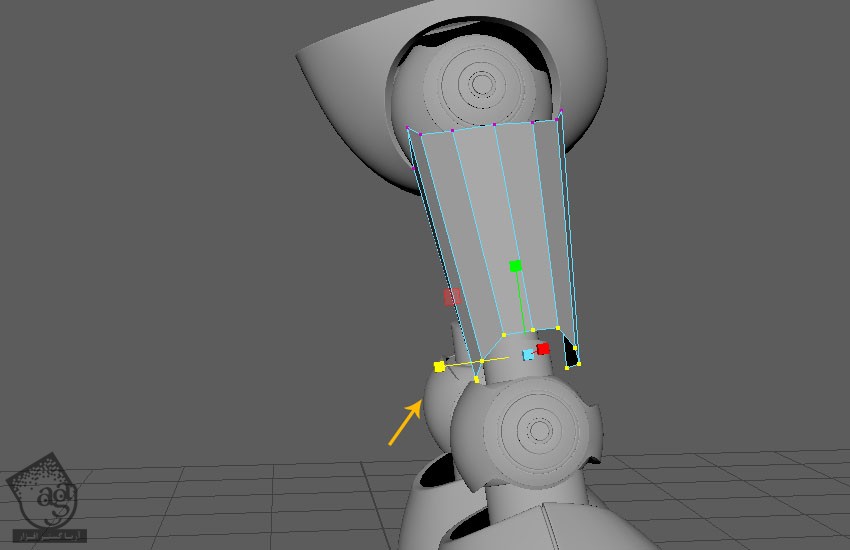
گام ششم
برای اضافه کردن جزئیات بیشتر، سه تا Edge Loop با استفاده از ابزار Insert Edge Loop به صورتی که توی تصویر زیر می بینین اضافه می کنیم.
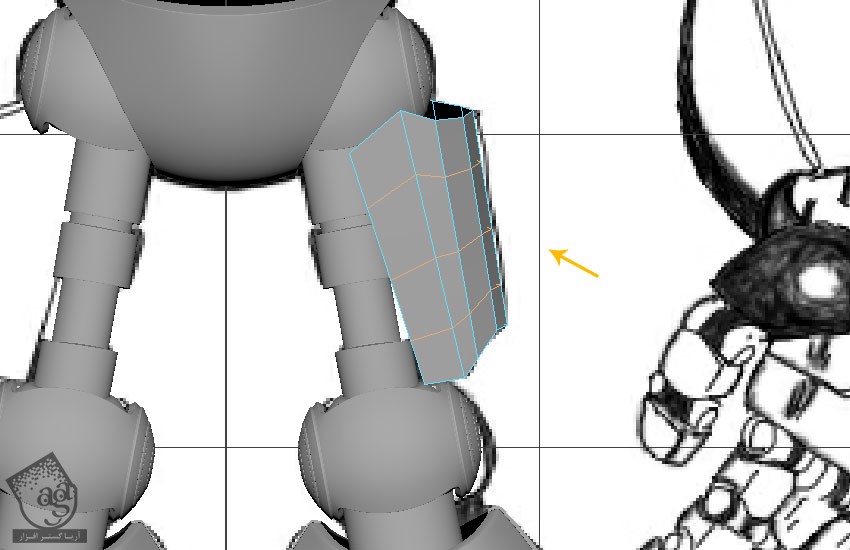
گام هفتم
وارد نمای Front یا جلو میشیم و رئوس رو بر اساس تصویر مرجع ادیت می کنیم.
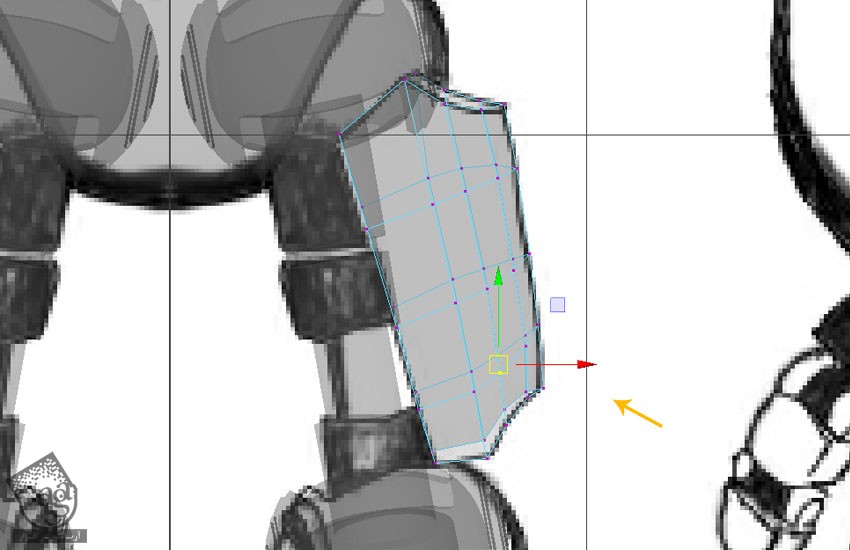
گام هشتم
لبه های مرزی رو به صورتی که می بینین اکسترود می کنیم.
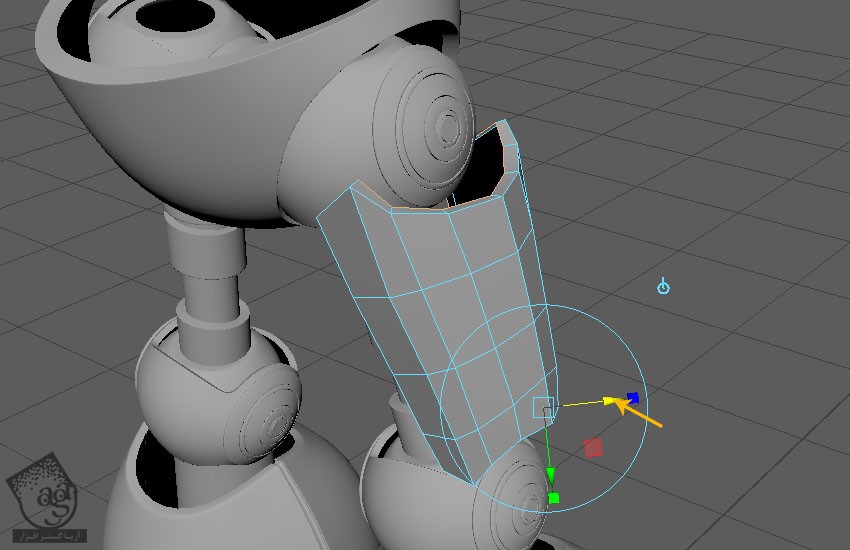
گام نهم
با دنبال کردن مراحل قبلی، Edge Loop هایی که توی تصویر زیر مشاهده می کنین رو به این قسمت از مدل اضافه می کنیم.
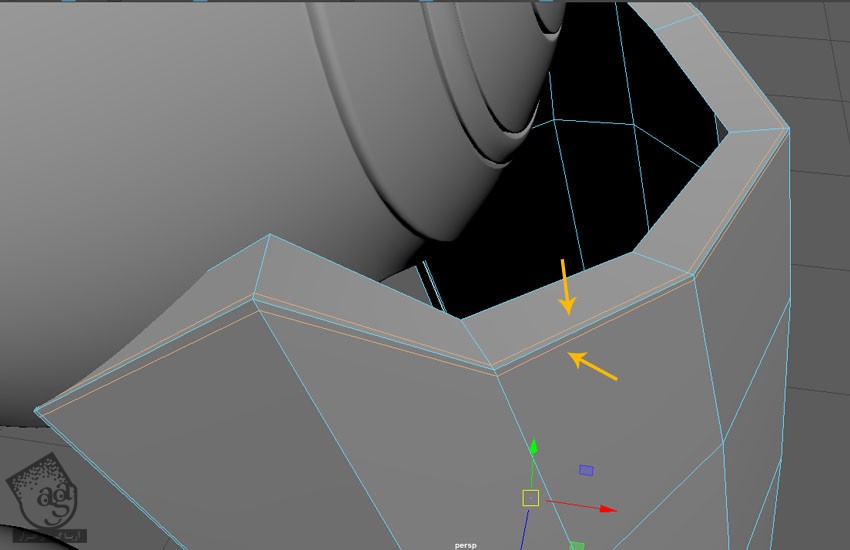
گام دهم
به این ترتیب، مدل سازی هر دو تا پا تمام میشه.
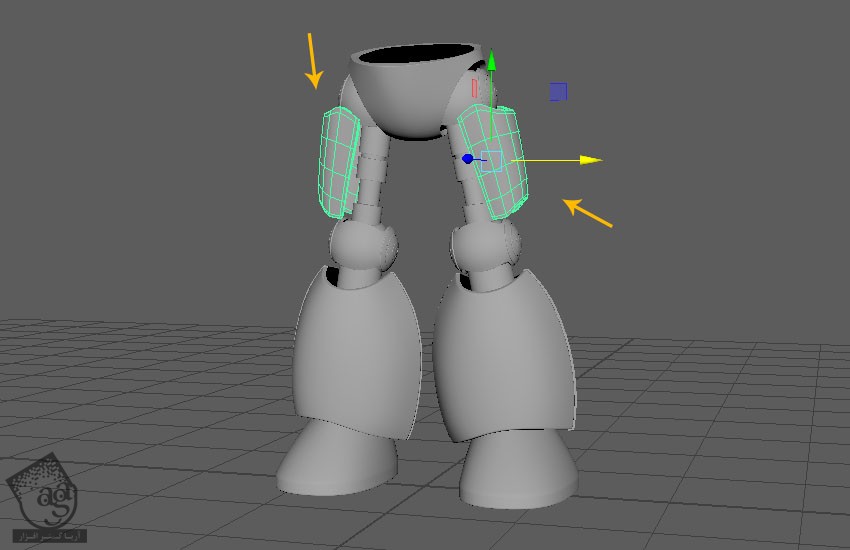
اضافه کردن شکم
گام اول
یک Polygon Sphere درست می کنیم. عدد 32 رو برای Subdivision Axis و عدد 18 رو برای Subdivision Height در نظر می گیریم.
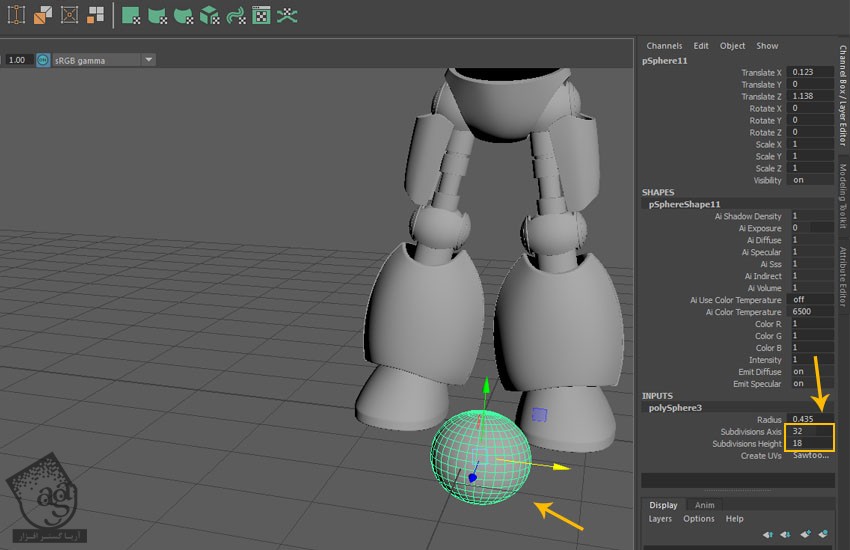
گام دوم
این کره رو داخل مدل لگنی که قبلا درست کردیم قرار میدیم.
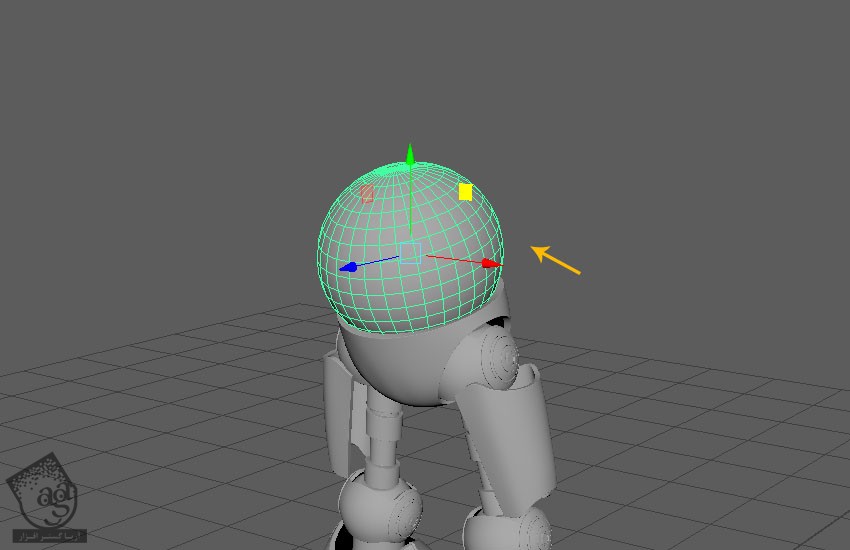
گام سوم
با استفاده از ابزار Insert Edge Loop، دو تا Edge Loop به صورتی که می بینین، وسط این کره اضافه می کنیم.
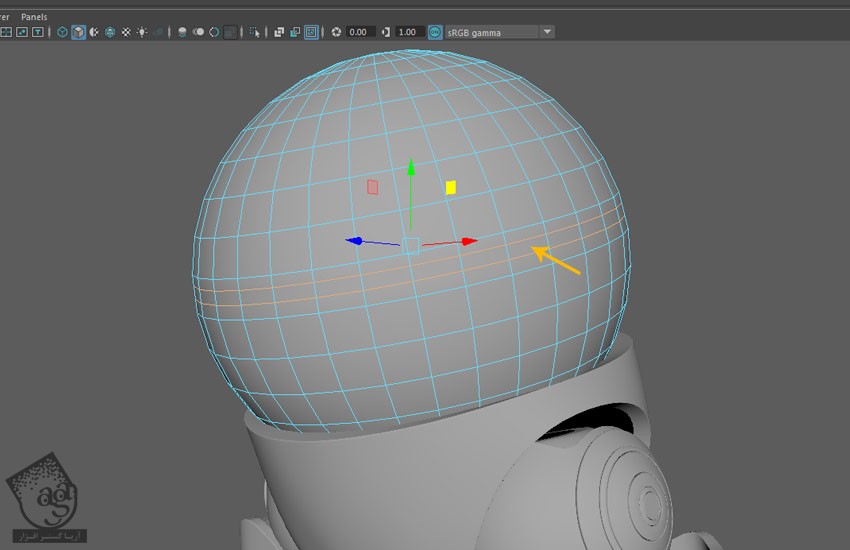
گام چهارم
Face Loop که می بینین رو انتخاب می کنیم. اون رو یک مقدار به سمت داخل به صورتی که توی تصویر زیر می بینین اکسترود می کنیم.
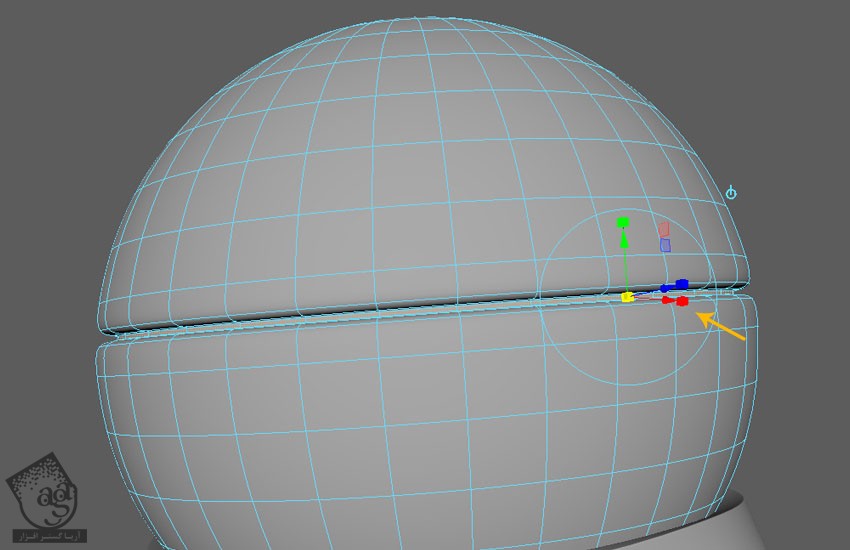
گام پنجم
به این ترتیب، مدل سازی بخش شکم روبات هم تمام میشه.
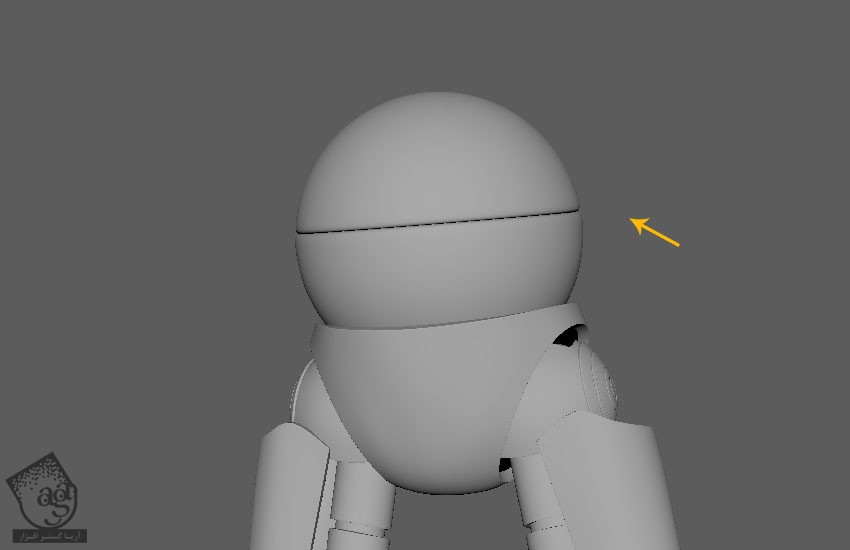
مدل سازی نیم تنه پایینی
گام اول
یک Pipe Primitive به صورتی که می بینین درست می کنیم.
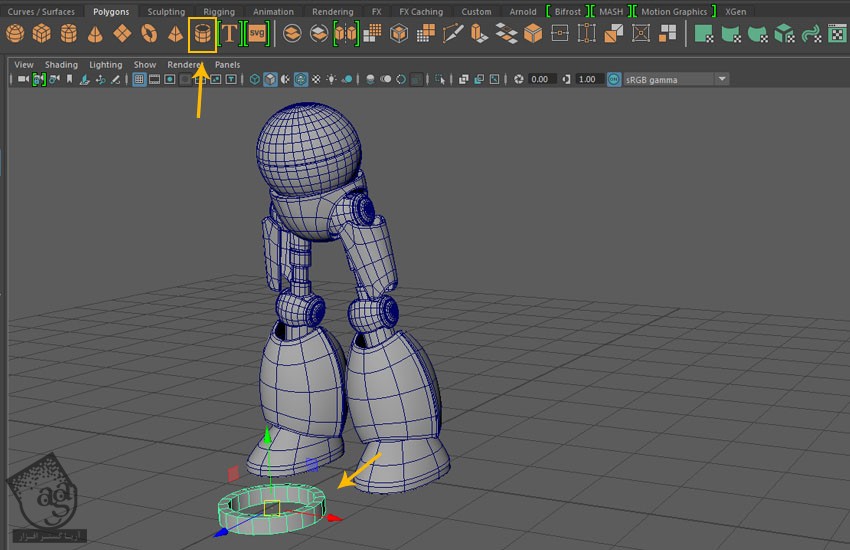
گام دوم
میریم سراغ Channel Editor و مقادیری که می بینین رو به ترتیبی که توی تصویر زیر مشاهده می کنین تنظیم می کنیم.
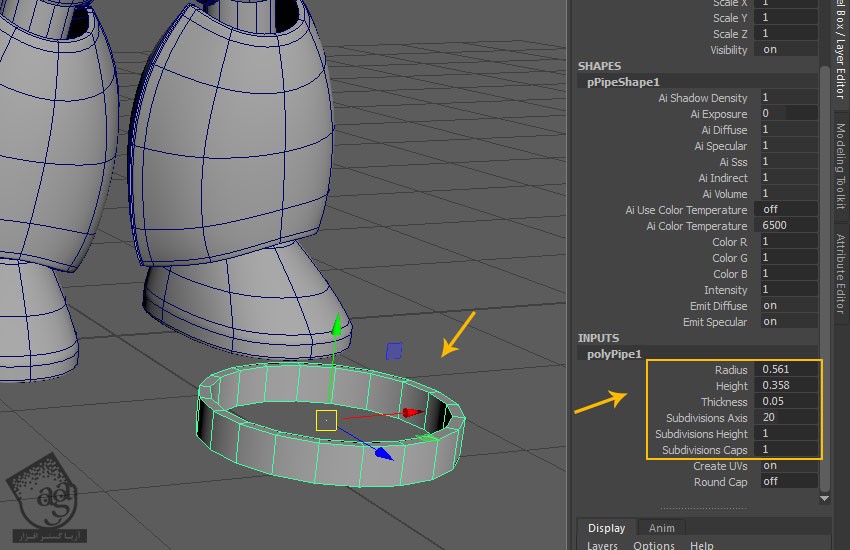
گام سوم
مش اون رو انتخاب می کنیم. اون رو جا به جا کرده و روی کره مربوط به شکم که توی مرحله قبل درست کردیم قرار میدیم.
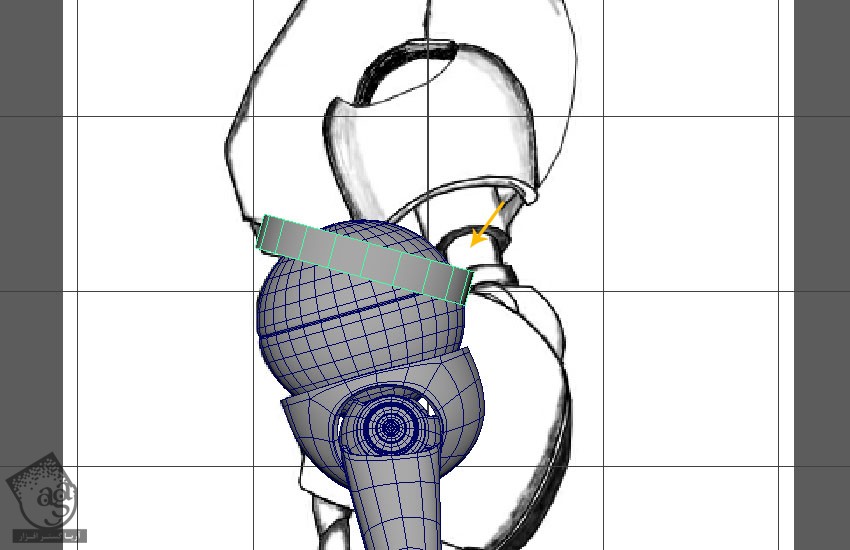
گام چهارم
وارد Face Selection Mode میشیم و شکل لوله رو بر اساس تصویر مرجع، ادیت می کنیم.
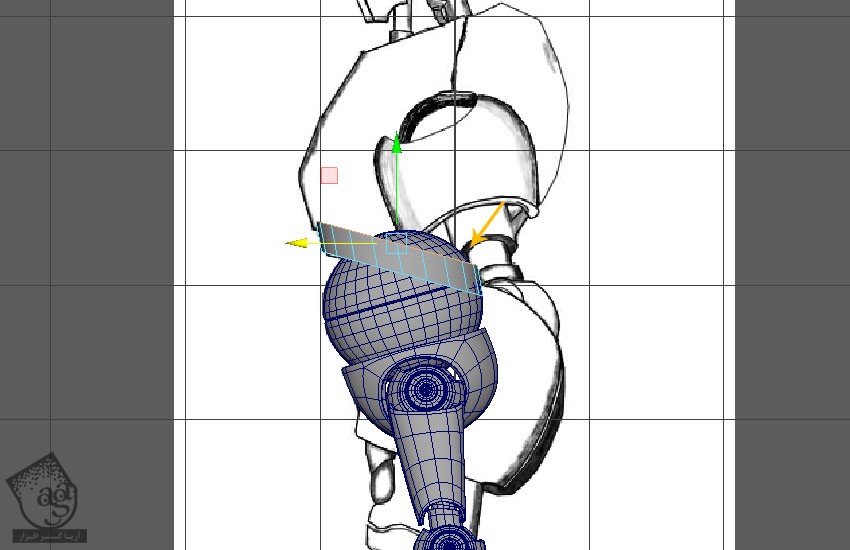
گام پنجم
سطوح پایین رو انتخاب می کنیم. اون رو یک مقدار روی محور X به صورتی که توی تصویر زیر می بینین می چرخونیم.

گام ششم
مش رو به X Ray Mode تبدیل می کنیم تا بتونیم شکل رو راحت تر ادیت کنیم. وقتی ادیت کردن تموم شد، اون رو به Normal Mode بر می گردونیم.
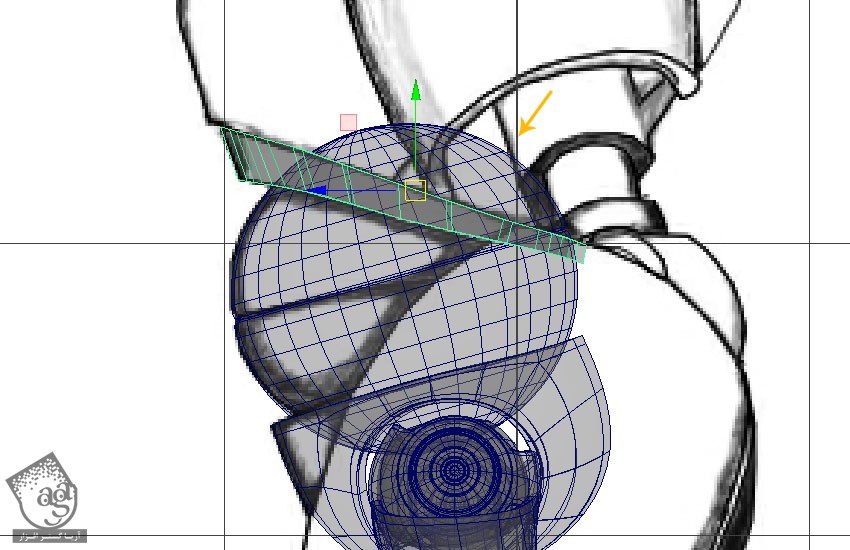
گام هفتم
سطوح پایین رو انتخاب می کنیم. مقیاس اون رو افزایش میدیم.
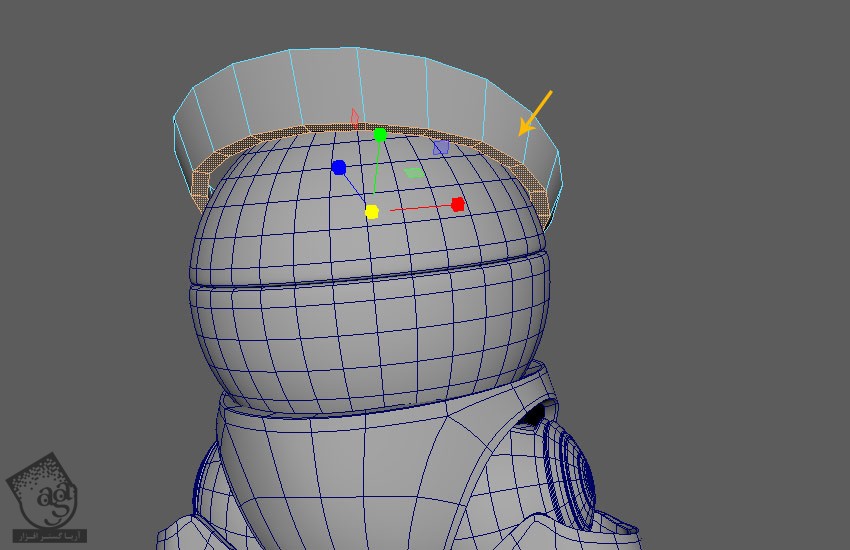
گام هشتم
دو تا Edge Loop به زوایا اضافه می کنیم.
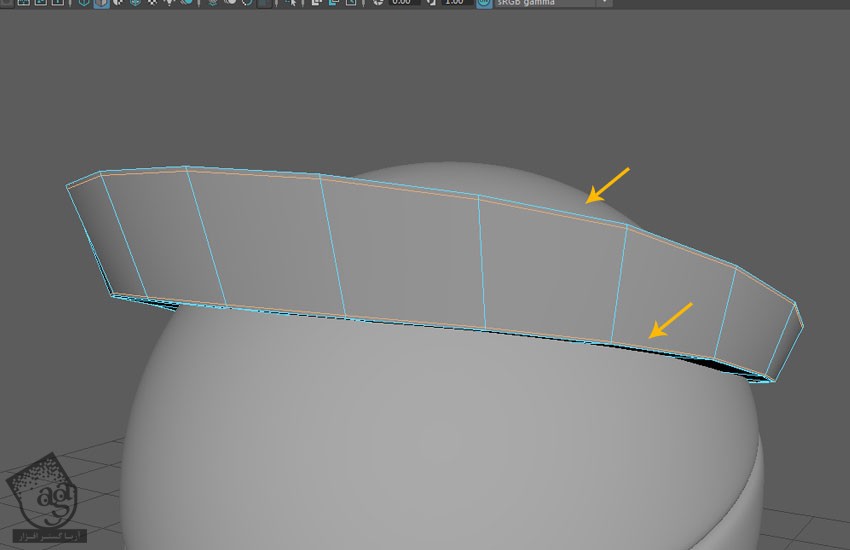
گام نهم
به این ترتیب، مدل سازی این قسمت هم تمام میشه.
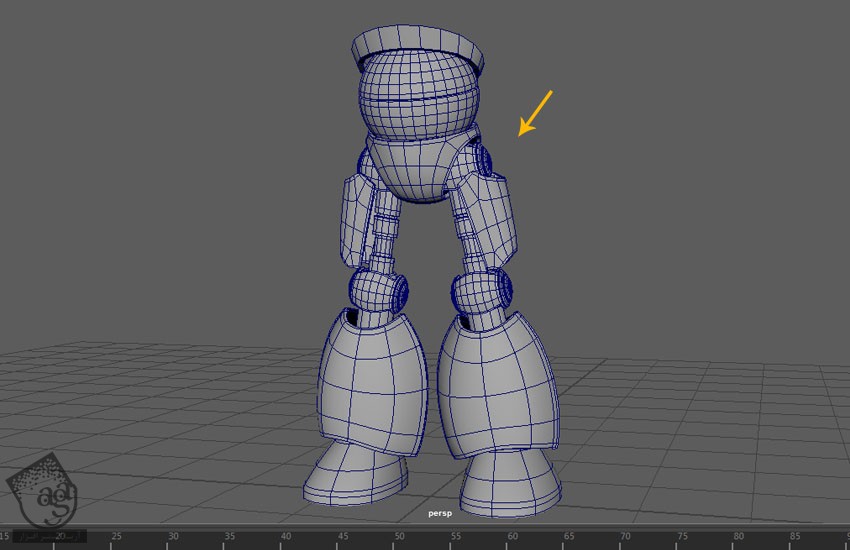

توی بخش بعدی آموزش، مدل سازی بخش بالایی نیم تنه روبات رو با هم می بینیم.
” آموزش Maya : مدل سازی آدم آهنی – قسمت پنجم “
دوره های آموزشی مرتبط
590,000 تومان
590,000 تومان
590,000 تومان
590,000 تومان
590,000 تومان
590,000 تومان
590,000 تومان




















































































قوانین ارسال دیدگاه در سایت